3D맥스에서 도로 모델링하기11 - 안전지대 사선 만들기
- 3D맥스/제작노트
- 2022. 4. 7.
반응형
3D맥스에서 도로 모델링하기11 - 안전지대 사선 만들기
1)새로운 라인 오브젝트를 생성한다.
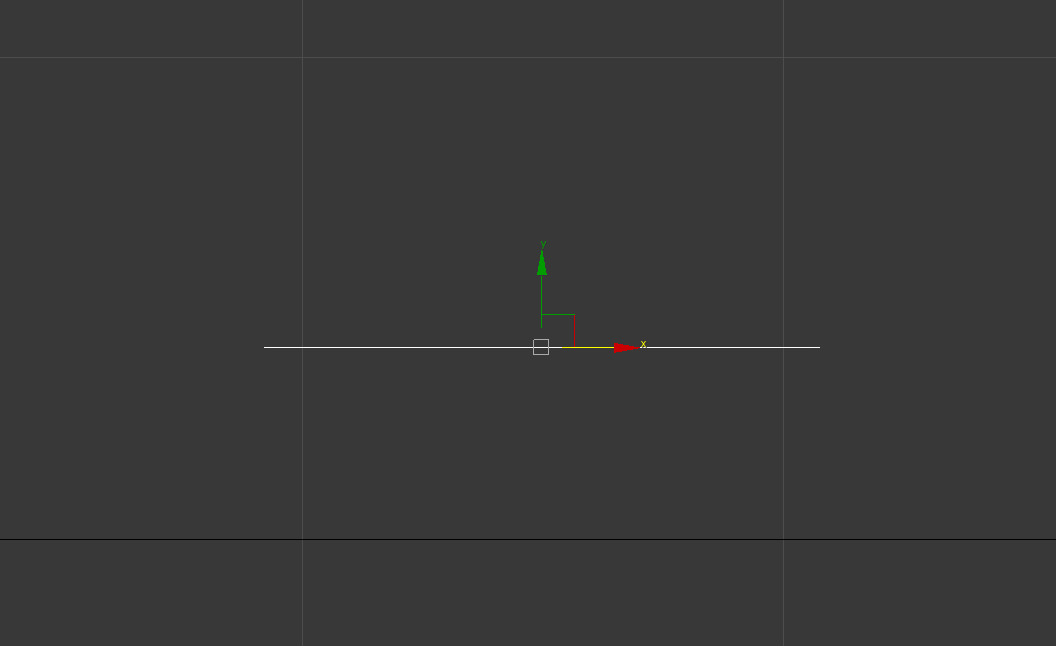
2)라인의 segment를 선택한다.

3)divide를 클릭한다.
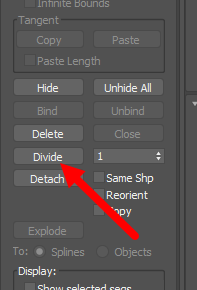
4)라인의 중심에 정점이 추가된것을 확인할수있다.
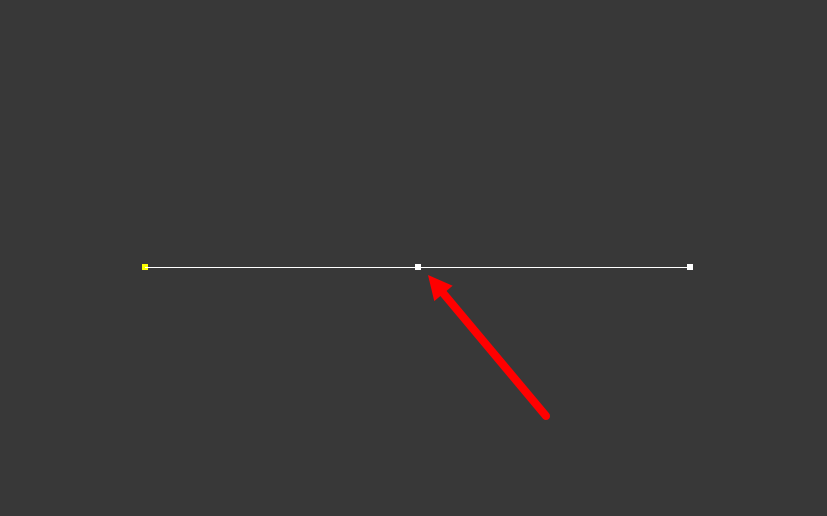
5)정점의 위치를 아래로 이동시킨다.
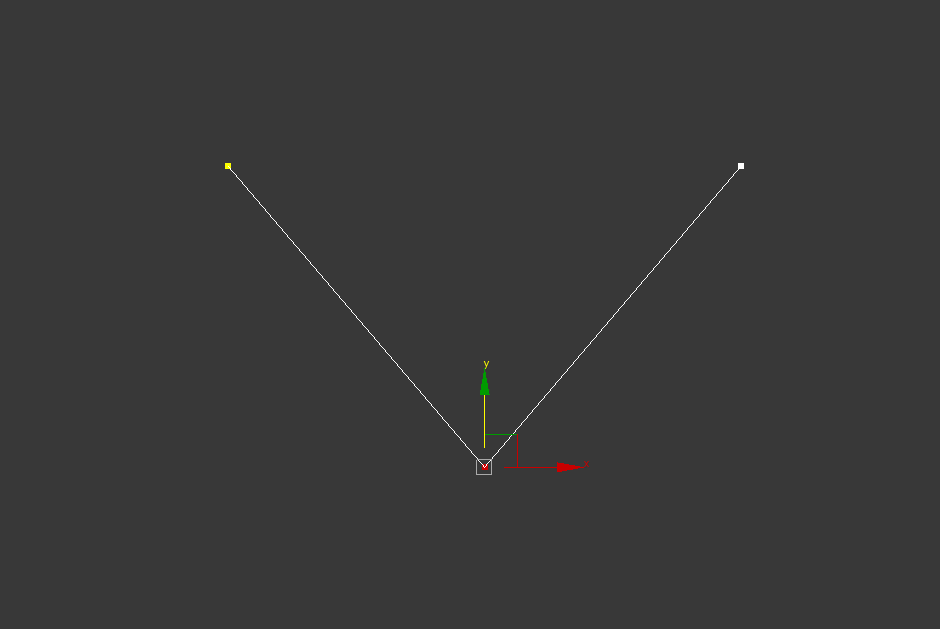
6)라인의 rendering에서 enable in renderer, viewport를 활성화하고 rectangular의 속성을 조절한다.


7)스플라인을 선택하고 동일 간격으로 복사한다.
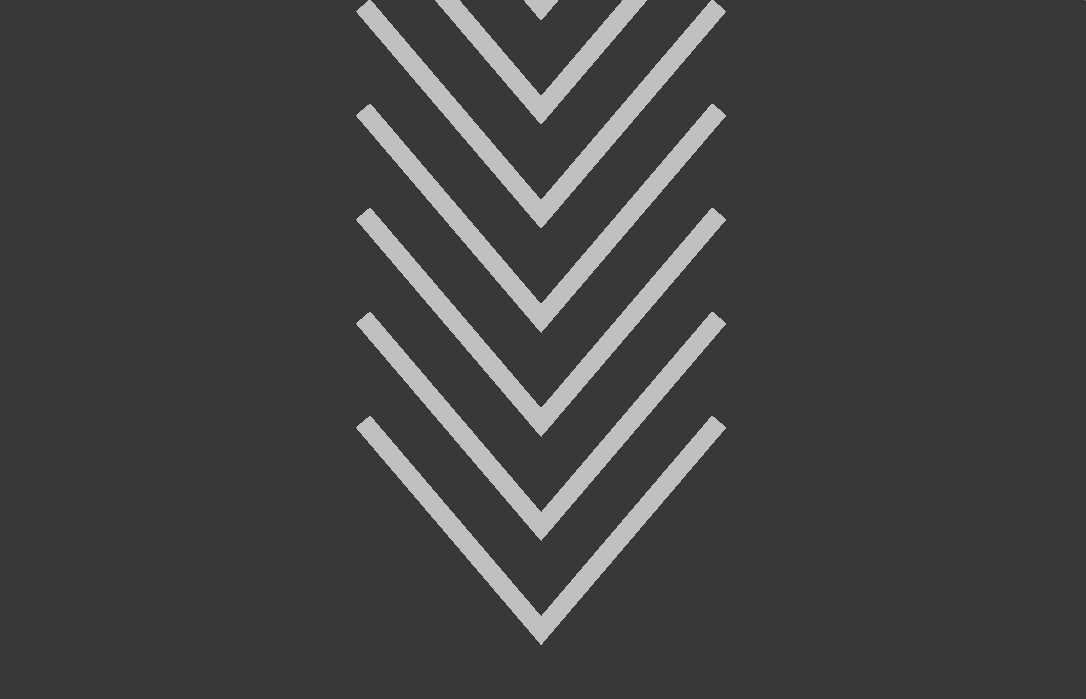
8)오브젝트의 피봇(pivot) 위치를 설정한다.
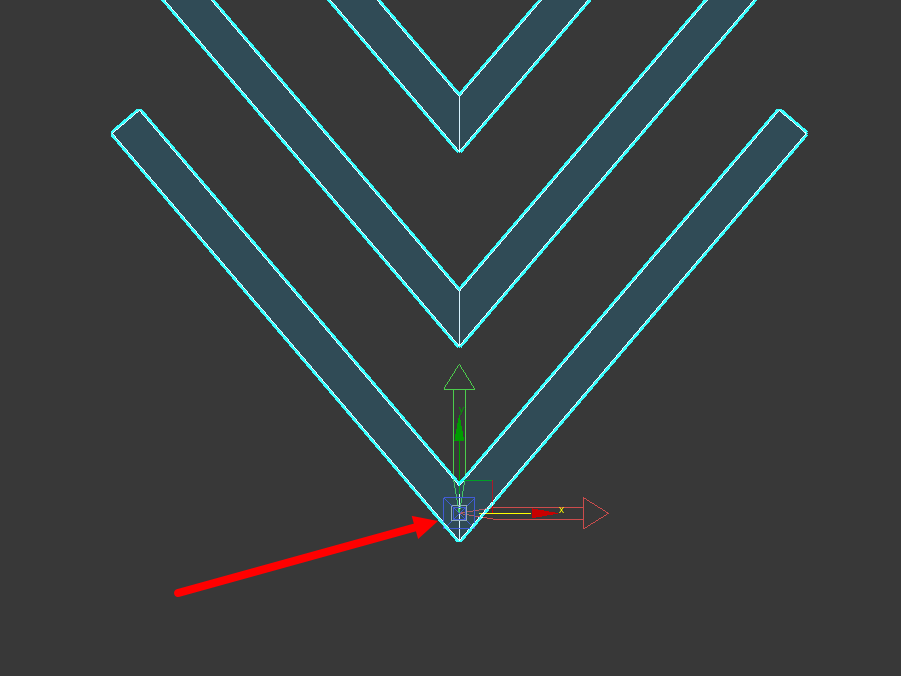
9)오브젝트의 위치를 아래와 같이 설정한다.
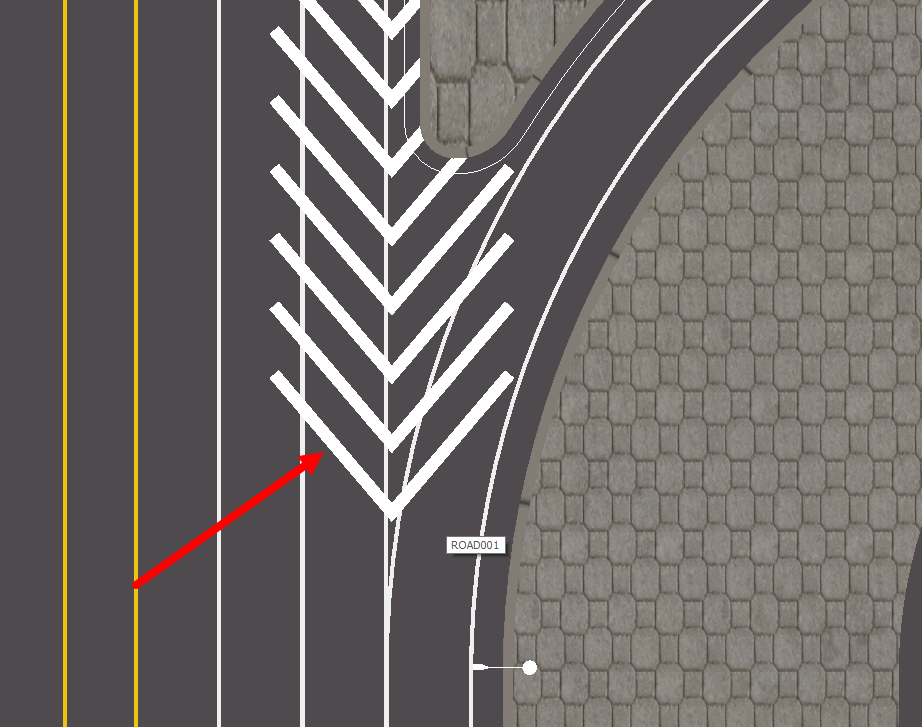
10)bend를 추가하고 angle 수치를 조절하여 오브젝트를 구부린다.

11)오브젝트를 editable poly로 변환한다.

12)오브젝트의 모든 element를 선택한다.
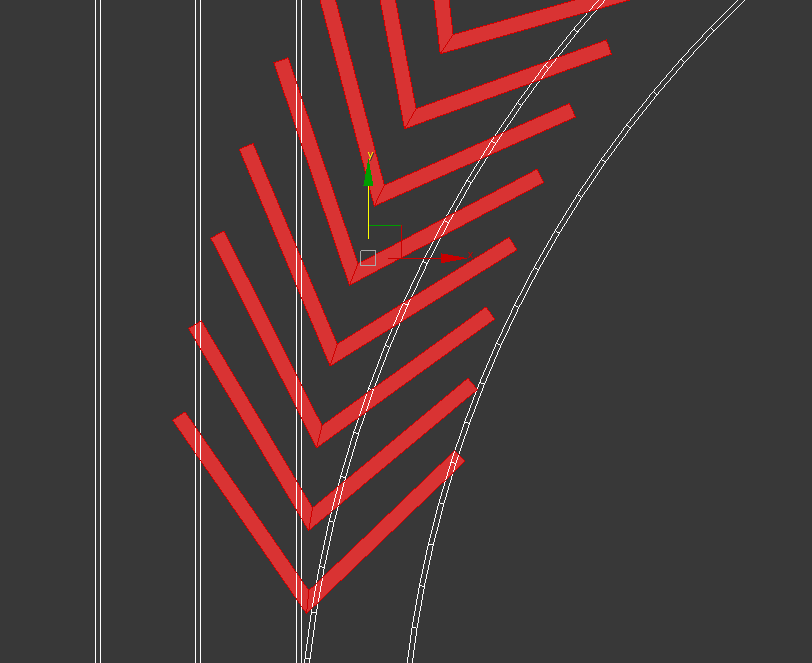
13)edit geometry에서 cut을 활성화한다.

14)오브젝트의 element 위에서 클릭하여 면을 자르기한다.
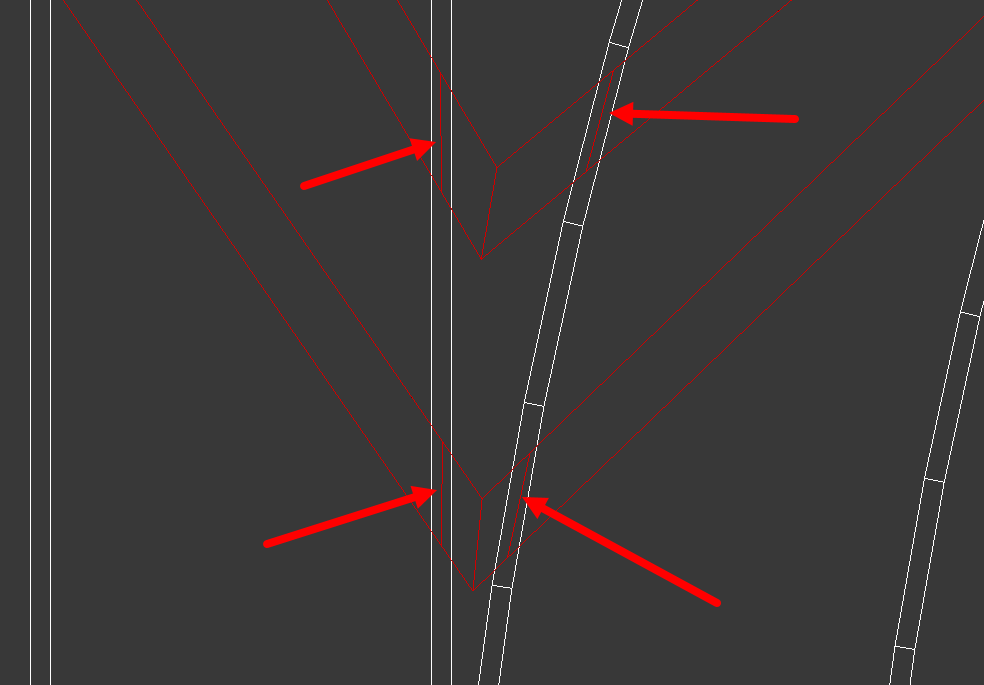
15)잘린 영역을 정리한다.
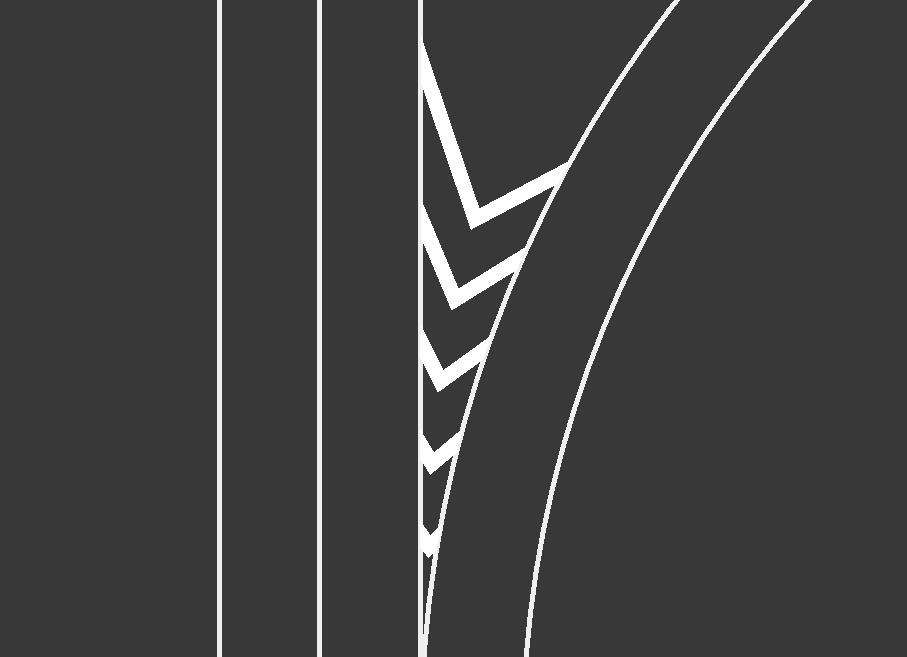
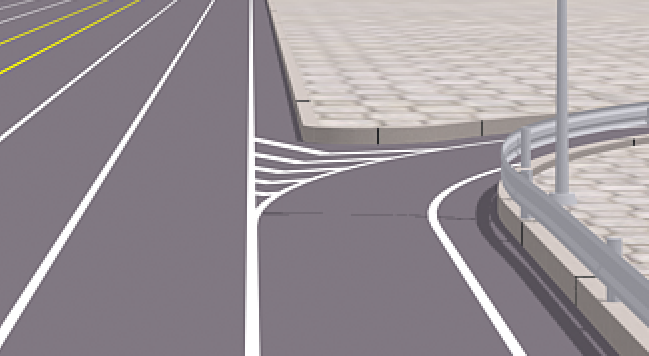
반응형
'3D맥스 > 제작노트' 카테고리의 다른 글
| 3D맥스에서 도로 모델링하기12 - 씬에 나무 추가하기(object paint) (0) | 2022.04.17 |
|---|---|
| 3D맥스에서 가로수 및 나무 재질 만들기(plane+texture) (0) | 2022.04.16 |
| 3D맥스에서 도로 모델링하기10 - 가로등 정렬하기 (1) | 2022.04.07 |
| 3D맥스에서 도로 모델링하기9 - 보도턱에 가드레일 추가하기 (0) | 2022.04.07 |
| 3D맥스에서 도로 모델링하기8 - 잔디영역, 보도블록영역 만들기 (0) | 2022.04.07 |